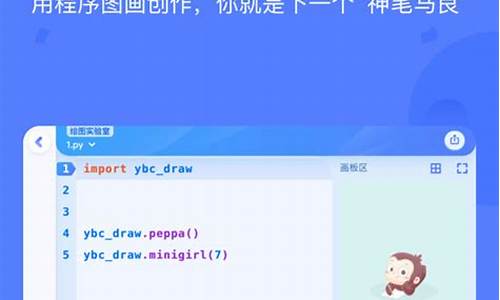电脑系统坏了重装-台式电脑系统损坏重装系统
1.台式电脑怎么重装系统win7?
2.台式机电脑开机按什么键可以进行重装系统?
3.台式电脑怎么重装系统?
4.台式电脑怎么重新安装系统?
5.手把手教你老台式机怎么重装系统(台式电脑怎么重装系统win7)
台式电脑怎么重装系统win7?

1、先制作U盘启动盘,然后将下载的win7 iso文件直接复制到U盘的GHO目录下;
2、在需要重装win7系统的台式电脑上插入U盘,重启后不停按F12、F11、Esc等快捷键打开启动菜单,选择U盘选项回车,比如General UDisk 5.00,不支持这些启动键的台式电脑查看第二点设置U盘启动方法;
3、从U盘启动进入到这个菜单,按数字2或通过方向键选择02选项回车,启动pe系统,无法进入则选择03旧版PE系统;
4、进入到pe系统,如果是需要重新分区,需备份所有数据,然后双击打开DG分区工具,右键点击硬盘,选择快速分区;
5、设置分区数目和分区的大小,一般C盘建议35G以上,如果是固态硬盘,勾选“对齐分区”即可4k对齐,点击确定,执行硬盘分区过程;
6、完成分区之后,打开大一键装机,映像路径选择win7系统iso镜像,此时会自动提取gho文件,点击下拉框,选择gho文件;
7、然后点击“还原分区”,选择系统所在位置,一般是C盘,如果不是显示C盘,可以根据“卷标”、磁盘大小选择,点击确定;
8、弹出这个提示框,勾选“完成后重启”和“引导修复”,点击是开始执行还原过程;
9、转到这个界面,执行win7系统还原到C盘的操作,这个过程需要5分钟左右;
10、进度条达到100%后台式电脑会自动重启,此时拔出U盘,重新启动进入这个界面,继续进行win7系统重装和配置过程;
11、重装过程需要5-10分钟,在启动进入全新win7系统桌面后,台式机重装win7系统过程结束。
参考资料
台式机如何重装win7系统.系统城[引用时间2017-12-23]
台式机电脑开机按什么键可以进行重装系统?
不同的设备按键是不同的
1、如果原来电脑装过一键还原软件,装系统时直接在启动画面选择重新恢复系统项即可;
2、如需启动光盘或者优盘来重装系统,需要开机按启动热键,选择对应的按键即可调出启动菜单选择界面,在菜单中选择优盘或光驱,按回车,按提示进行安装;启动热键一般为F8~F11和esc。
3、若需进入自带的一键还原可按F7,F8,F10,F11,具体哪个按键需根据系统和软件来确定,当然,您也可以在进入操作系统后在设置中还原系统。
注意事项:现在的电脑都是有启动选择快捷键的,不用进BIOS进行设置。
扩展资料
重装系统注意事项:
1.备份重要数据
重装系统前,首先应该想到的是备份好自己的数据。这时一定要静下心来,仔细罗列一下硬盘中需要备份的资料,把它们一项一项写在纸上,然后逐一对照进行备份。如果硬盘不能启动,需要考虑使用其他启动盘启动系统后复制自己的数据,或将硬盘挂接到其他电脑上进行备份。为了避免出现硬盘数据不能恢复的情况发生,最好在平时就养成每天备份重要数据的习惯,防止需要用到数据恢复软件来恢复 。
2.格式化磁盘
如果系统感染了,最好不要只格式化C盘,因为也可能存在于硬盘的其他分区中,如果只格式化C盘,再安装xp操作系统,那C盘中新的系统很可能再次被硬盘其他分区中的所感染,从而导致系统再次崩溃。因此,在没有把握自己电脑是中何种的情况下,最好全盘格式化。
3.准备好重装系统 软件和保证系统的完整
重装操作系统之前,先将要用的安装光盘和工具软件准备好。例如,如果需要对硬盘重新分区,需要准备DM软件来快速分区格式化。在安装系统之前,要对系统磁盘进行格式化,再重新安装操作系统。需要一张能进入DOS的系统启动盘,现在系统安装光盘都具有这个功能。再有就是准备系统安装盘,最好多准备两张,防止有意外情况发生时可以有备份光盘。
4.做好安全防护
重装好windows xp操作系统及各种驱动后,最好不要马上就连接到网络上,先安装好杀毒软件 及防火墙软件,再连接局域网或互联网,防止再次感染。还有就是要把系统补丁都打好,堵住系统漏洞。
台式电脑怎么重装系统?
大家好我是大明,台式电脑重装系统的方法,当前最常用的有?U启盘引导安装?,?本地硬盘安装?,?网络在线安装?这三种方法,接下来大明就讲解一下这三种安装方法的具体操作步骤,以及说明电脑在出现问题后,应该如何选择相对的安装方法。
U启盘引导安装法
这种安装方法是将?操作系统的镜像文件?复制到?U启盘里面?,通过BIOS设置引导U启盘,在U启盘界面直接安装操作系统的方法。
该方法主要是针对刚组装完的新台式电脑,由于硬盘没有系统,所以只能通过U启盘来安装,还有一种情况是,当操作系统损坏无法正常进入系统的情况下,需要启动U启盘来安装系统。
详细安装步骤:首先需要先制作一块U启盘,制作方法大明己经在之前的作品中讲解过了,有兴趣的朋友可以参考一下。
接下来上网下载windows操作系统,大家可以根据自己的喜好,来下载相应的windows系统版本,需要大家注意的是,下载系统时要到比较知名的网站下载,这样可以保证系统的安全性和稳定性。
下载完系统后将系统ISO文件解压到U启盘即可,这样安装系统的前期工作就完成了,接着将U启盘插入电脑,开机一直按F1或F2功能键,选择从U盘启动即可。
从U盘启动后会自动进入U启盘界面,选择切换至第01项敲回车,进入WINPE系统操作界面,然后直接打开运行?一键装机?选项即可,接下来系统会自动安装无需任何手动操作,直至安装完毕!
本地硬盘安装法
这种安装方法是在?本地硬盘?下安装的,也就是说在windows系统环境下就可以安装,如果操作系统有稍许的卡慢或异常,或日常维护需要定期重装系统的情况下,可以使用这种安装方法,该方法的特点就是操作简单易学。
详细安装步骤是:首先打开?系统安装工具?,接着依次点击?C盘?-?还原?-?操作系统的存放路径?-?执行?,然后电脑会自动重启安装操作系统,无需任何手动设置。
注意:当操作系统损坏没有办法正常进入的情况下,还是需要使U启盘做引导安装,该方法只能在windows系统环境下安装!
网络在线安装法
该方法是通过第三方软件安装工具,网络在线安装的方法,操作步骤基本上都是自动化操作,简单易学,适用于电脑初学者,建议没有电脑基础的朋友可以学习这种方法。
详细安装步骤是:首先上网下载安装一款网线在线安装工具,在安装前要保证当前的网络畅通,关闭防火墙杀毒软件。
然后打开网络安装工具,点击?一键重装系统?,接下来系统会自动检测当前的安装环境,然后需要大家选择要安装的?系统版本?,选择完成后点击?下一步?就可以了。
接着系统自动备份当前电脑文件,然后软件自动下载操作系统,下载完成后自动安装,大家可以看一下,使用该软件基本上都是自动化的安装步骤,非常的简单。
总结
当前最常用的安装系统方法也就是这三种,其中U启盘安装法使用最为广泛,在电脑出现任何系统故障时都可以使用,但是操作步骤较为繁琐。
?本地硬盘安装法?和?网络在线安装法?都是在windows环境下运行的,当可以正常进入操作系统的前提下可以使用这两种方法,操作步骤较为简单易学,适用于电脑初学者使用。
关于台式电脑怎么重装系统?大家还有什么更好的方法吗?
以上就是今天分享的内容,希望对大家有所帮助,如果认同大明的观点,就点个赞 关注一下,打开?百度APP?搜索?电脑技师大明?,大量原创电脑知识供大家参考,本期问答就讲到这里,咱们下期再见!
台式电脑怎么重新安装系统?
虽然台式电脑硬件配置较高,如果使用不当,也会出现各种问题,比较常见的问题有运行缓慢、系统中毒以及各种死机故障,通常出现系统故障时,最好的方式是重新安装系统,但是很多电脑小白都不了解台式电脑怎么重新安装系统,其实重新安装系统的方法有很多,比如光盘和U盘方法,下面系统城小编跟大家分享台式机重新安装系统教程步骤。
相关事项:
1、如果台式机无法启动或没有系统,需要使用另一台可用的电脑制作U盘启动盘
2、如果内存3G及以下装32位系统,如果内存4G及以上,选择装64位系统
3、重新安装系统之前都要备份C盘和桌面文件,如果系统崩溃则需进入PE备份
一、重新安装准备工作
1、系统下载:win7旗舰版下载
2、4G及以上U盘:大u盘制作教程
二、启动设置:怎么设置开机从U盘启动(不同电脑启动热键);
三、台式电脑重新安装系统步骤如下
1、先制作启动U盘,比如大U盘启动盘,然后将下载的系统iso镜像文件直接复制到U盘的GHO目录下;
2、在需要重新安装系统的台式电脑上插入U盘,重启后不停按F12、F11、Esc等快捷键打开启动菜单,选择U盘项回车,比如General UDisk 5.00,不支持这些启动键的台式电脑查看第二点设置U盘启动方法;
3、从U盘启动进入到这个菜单,通过方向键选择02(新机型)选项回车,启动pe系统,旧机型选择进入03;
4、进入到pe系统,如果需要重新分区,双击打开DG分区工具,右键点击硬盘,选择快速分区;
5、设置分区数目和分区的大小,一般C盘建议35G以上,如果是固态硬盘,勾选对齐分区进行4k对齐,点击确定,执行硬盘分区过程;
6、硬盘分区之后,打开大一键装机,映像路径选择系统iso镜像,此时会自动提取gho文件,点击下拉框,选择gho文件;
7、然后点击“还原系统”,选择系统所在位置,一般是C盘,如果不是显示C盘,可以根据“卷标”、磁盘大小选择,点击确定;
8、弹出这个提示框,勾选“完成后重启”和“引导修复”,点击是开始执行重新安装系统过程;
9、转到这个界面,执行系统还原到C盘的操作,这个过程需要5分钟左右;
10、进度条达到100后台式电脑会自动重启,此时拔出U盘,重新启动进入这个界面,继续执行重新安装系统过程和系统配置操作;
11、重新安装过程需要5-10分钟,重启进入全新系统桌面后,重新安装系统过程就结束了。
以上就是台式电脑怎么重新安装系统的全部过程,在台式机出现系统故障时,就可以通过上面的方法来重新安装系统。
手把手教你老台式机怎么重装系统(台式电脑怎么重装系统win7)
有网友现在还是使用一些比较老旧的台式机,当电脑系统出现卡顿等问题的时候不知道老台式机怎么重装系统,担心把电脑彻底损坏.下面小编就教大家一个简单的适合老台式机重装系统教程.
当电脑系统使用的时间久后,系统经常容易出现些问题,比如说系统卡顿,系统经常蓝屏死机等等。不过有网友担心自己的电脑是老台式机,配置低重装系统会出现问题,不知道老台式机怎么重装系统。下面小编就教大家一个简单的适合老台式机重装系统教程。
具体的步骤如下:
1、直接在台式机上下载安装小白三步装机版工具打开,可以选择智能推荐系统,软件会根据电脑配置情况进行推荐。这里小编以安装win7系统为例,点击立即重装。
2、无需操作,自动开始下载win7系统镜像等。
3、安装部署win7系统过程中。
4、部署完成后,可以选择立即重启。
5、重启系统后,选择xiaobai-pe系统进入。
6、进入pe后,小白装机工具会自动进行win7系统安装。
7、等待安装成功后,选择立即重启,重启后等待安装完成进行win7系统即可。
以上便是通过小白三步装机工具给老台式机重装系统教程,操作非常简单,有需要的小伙伴可以按照教程去下载使用哦。
声明:本站所有文章资源内容,如无特殊说明或标注,均为采集网络资源。如若本站内容侵犯了原著者的合法权益,可联系本站删除。